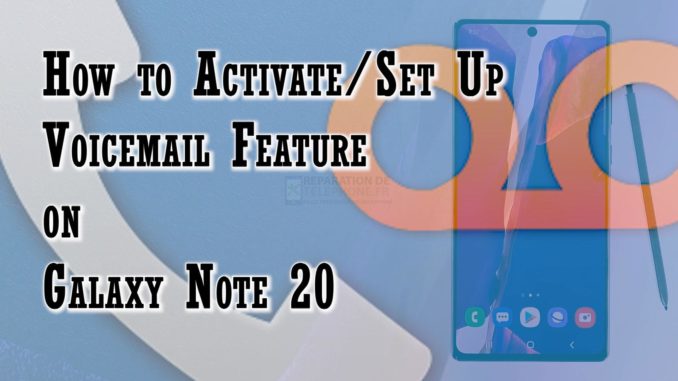
Ce post vous montrera comment activer et configurer la messagerie vocale sur le Galaxy Note 20. Lisez la suite si vous avez besoin d’aide pour que votre nouveau Note soit prêt à stocker les appels téléphoniques sans réponse directement dans la boîte de réception de la messagerie vocale intégrée.
Aperçu des fonctions de la messagerie vocale Android
Les appels téléphoniques manqués sont inévitables pour ceux qui ont un emploi du temps chargé. Heureusement, les smartphones modernes offrent déjà des solutions pratiques pour faire écouter les appels téléphoniques sans réponse. Cela est possible grâce à la messagerie vocale.
La messagerie vocale désigne un message audio ou vocal enregistré à partir d’appels téléphoniques sans réponse. Ces enregistrements sont stockés dans une boîte aux lettres sur le serveur de votre fournisseur de services, tout comme les messages électroniques.
Pour pouvoir commencer à écouter les enregistrements des messages vocaux, la fonction doit être activée au préalable sur votre téléphone.
Si vous vous demandez comment activer et configurer cette fonctionnalité sur votre nouvel appareil Note, je vous propose une marche à suivre étape par étape. Voici comment procéder.
Étapes pour activer et configurer le numéro de la messagerie vocale sur le Note 20
Les étapes suivantes vous permettront d’accéder aux paramètres intégrés du téléphone, où vous pouvez attribuer un numéro de messagerie vocale dédié pour le stockage des messages vocaux.
1. Pour commencer, appuyez sur l’icône de l’application Téléphone sur l’écran d’accueil. Elle est généralement alignée parmi d’autres icônes par défaut au bas de l’écran d’accueil.
L’icône de l’application Téléphone est également accessible depuis le visualiseur d’applications.
L’une ou l’autre de ces méthodes vous ramènera au même écran de l’application Téléphone.
2. Dans l’écran principal de l’application Téléphone, appuyez sur l’icône de menu rapide représentée par un chiffre à trois points situé dans le coin supérieur droit de l’écran.
Un menu contextuel s’affiche avec les fonctions de l’application téléphonique et les informations pertinentes.
3. Appuyez sur Paramètres pour continuer.
Le menu des paramètres de l’application Téléphone ou des paramètres d’appel se chargera sur l’écran suivant.
Ce menu contient essentiellement les fonctions d’appels intelligents du téléphone.
4. Faites défiler vers le bas, puis appuyez sur Messagerie vocale pour continuer.
Le menu Voicemail s’ouvre alors. Vous pouvez y accéder aux paramètres de la messagerie vocale et gérer les notifications de la messagerie vocale.
5. Sélectionnez Paramètres de la messagerie vocale pour accéder à la configuration par défaut de la messagerie vocale de votre appareil et la gérer.
Un autre menu s’ouvre avec un numéro de messagerie vocale.
Si vous ne l’avez pas encore configuré, l’état indiquera Not set.
6. Pour le configurer, il suffit de taper sur le numéro de la messagerie vocale.
Une fenêtre contextuelle vous invite à saisir le numéro de la boîte vocale.
7. Vous pouvez taper manuellement le numéro dans le champ de texte prévu à cet effet ou appuyer sur l’icône Contacts pour sélectionner le numéro dans votre liste de contacts.
8. Si vous optez pour cette dernière solution, il vous suffit de taper sur l’icône, puis de sélectionner le numéro de téléphone souhaité dans la liste des contacts, de taper sur Terminé sur le clavier virtuel, puis de taper sur OK pour confirmer.
Lorsque les modifications récentes sont enregistrées, vous recevez un message contextuel indiquant que le numéro de la boîte vocale a changé.
Il suffit d’appuyer sur OK pour fermer la fenêtre contextuelle.
Vous devriez alors voir que le numéro sélectionné apparaîtra sous le numéro de la boîte vocale.
Il existe également une option vous permettant de personnaliser les notifications de votre messagerie vocale.
Pour gérer les notifications de la messagerie vocale, appuyez sur la touche Retour pour revenir au menu précédent, puis appuyez sur Notifications.
Dans le menu des notifications, configurez les paramètres en fonction de vos propres préférences.
Il suffit de toucher pour choisir les paramètres de notification de la messagerie vocale que vous souhaitez modifier, puis de suivre le reste des instructions à l’écran pour effectuer et appliquer les nouvelles modifications.
Test et dépannage du service de messagerie vocale
Pour vérifier si votre service de messagerie vocale fonctionne comme prévu, effectuez un appel test vers votre service de messagerie vocale.
Pour écouter l’enregistrement d’un message vocal, ouvrez l’application Téléphone, appuyez sur Clavier en bas, puis sélectionnez l’un des enregistrements sauvegardés.
Après avoir sélectionné un enregistrement audio, appuyez sur l’icône Lecture pour l’écouter.
Les autres options et commandes de messagerie vocale que vous pouvez utiliser, outre la lecture, sont les suivantes : haut-parleur, rappel, pause et suppression. Il est également possible de démarrer un message vocal et de le marquer comme non écouté.
Pour résoudre les problèmes courants de messagerie vocale, vérifiez et assurez-vous que votre téléphone a un signal sans fil fort et stable. Vous pouvez également contacter votre fournisseur de services ou votre opérateur pour obtenir de l’aide et des recommandations, surtout si vous obtenez une erreur indiquant que le service de messagerie vocale n’est pas disponible.
J’espère que cela vous aidera !
Plus de tutoriels vidéo
Pour voir des tutoriels plus complets et des clips de dépannage sur différents téléphones mobiles et tablettes, n’hésitez pas à visiter la chaîne The Droid Guy sur YouTube à tout moment.
Vous pourriez également vouloir lire :
- Comment configurer la messagerie vocale sur Android ?
- Comment configurer la messagerie vocale sur le Pixel 3 ?
- Comment configurer la messagerie vocale sur le Huawei P20 Pro ?
- Comment configurer la messagerie vocale sur le Huawei Mate 20 Pro ?
Poster un Commentaire Annuler la réponse